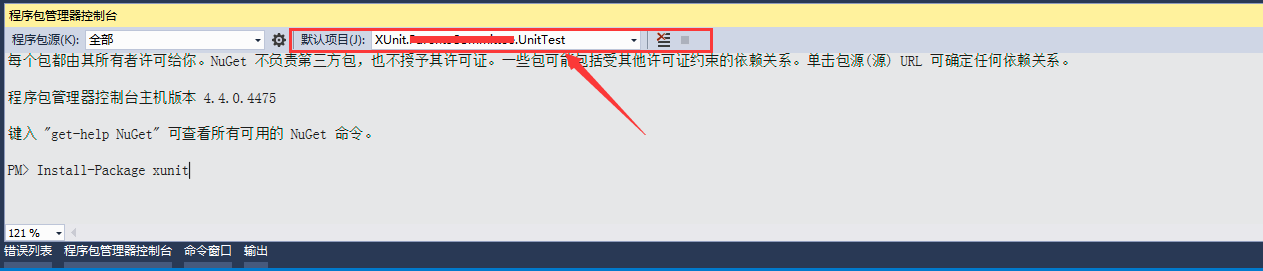NoPoint VS2017 (.netcore)+Xunit 单元测试环境搭建
最近学习 webapi 过程中,用 postman 测试了接口,但是感觉批量执行时,效率最低,所以决定进行单元测试(单元测试和接口测试的界定一直傻傻分不清)
以下是环境搭建步骤
1.在解决方案下新建一个.netcore 类库项目
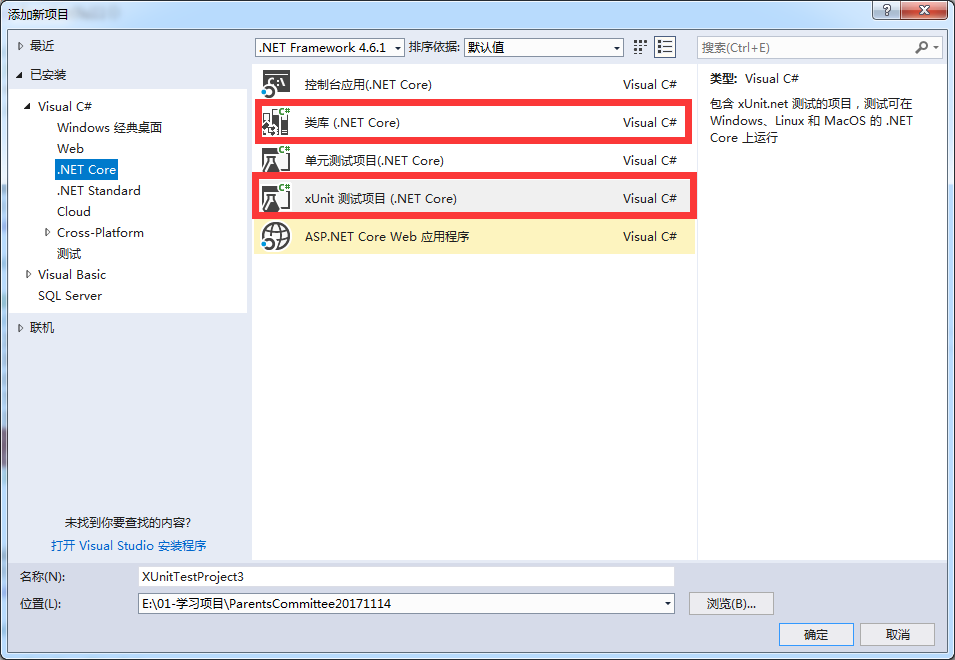
2.点击 vs2017 的工具->nuget 包管理->解决方案的 nuget 程序包,在 “” 浏览 “下输入 “xunit”,选择 xunit,然后选择步骤一中创建的项目,点击安装
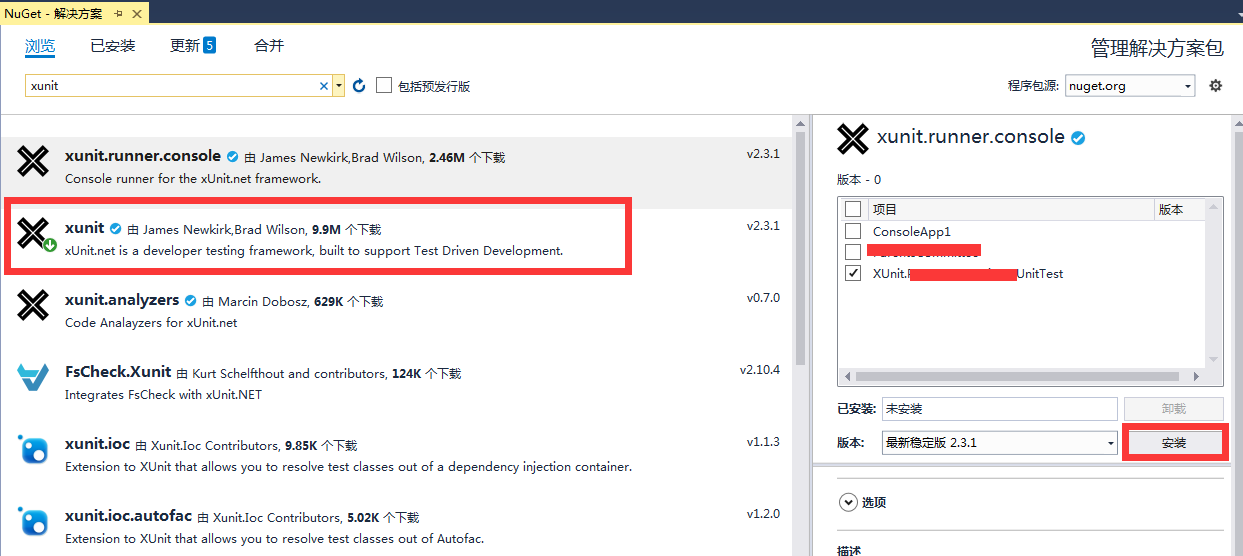
3.添加引用 XUnit,编写单元测试代码,在方法上加上 [Fact],代表该方法是运行测试时需要执行的方法。
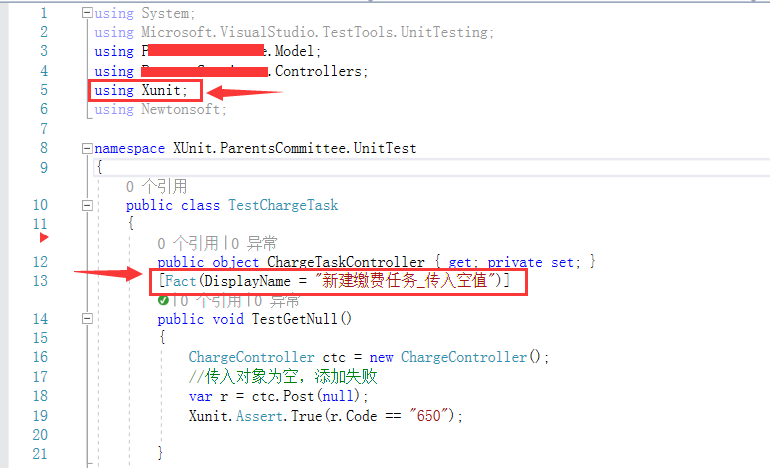
注意事项
写好的单元测试,可以通过测试->窗口->测试资源管理器 查看,左侧会出现测试窗口,点击全部运行,但是此时只会显示生成成功,并未出现我们想要的结果。:
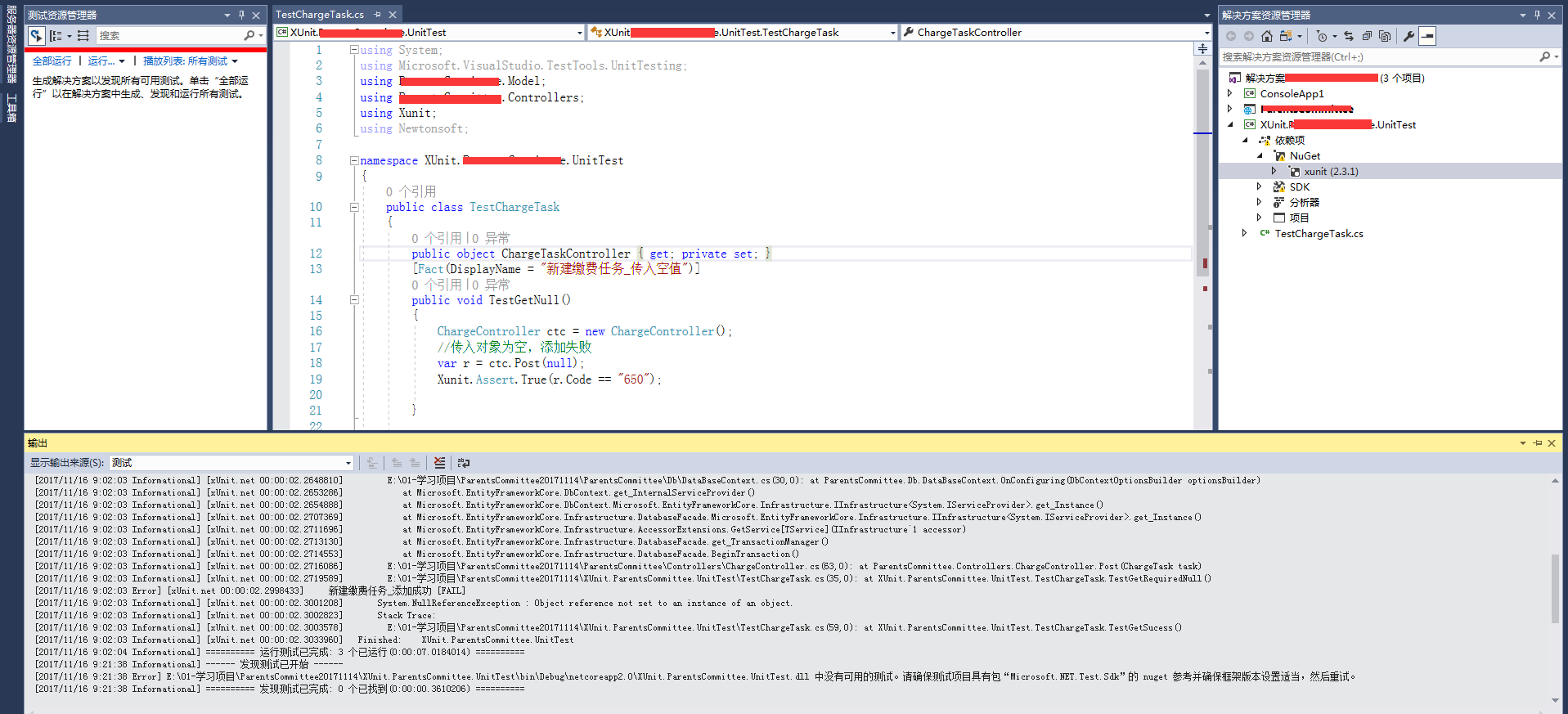
其实此时的测试管理器根本就未运行单元测试,必须要借助 xUnit 中的运行环境,利用测试管理器来运行 VS 中的测试,此时我们继续在单元测试中通过 NuGet 安装 xunit.runner.visualstudio,
点击 vs2017 的工具->nuget 包管理->解决方案的 nuget 程序包,在 “” 浏览 “下输入 “xunit.runner.visualstudio”,选择 xunit.runner.visualstudio,然后选择步骤一中创建的项目,点击安装
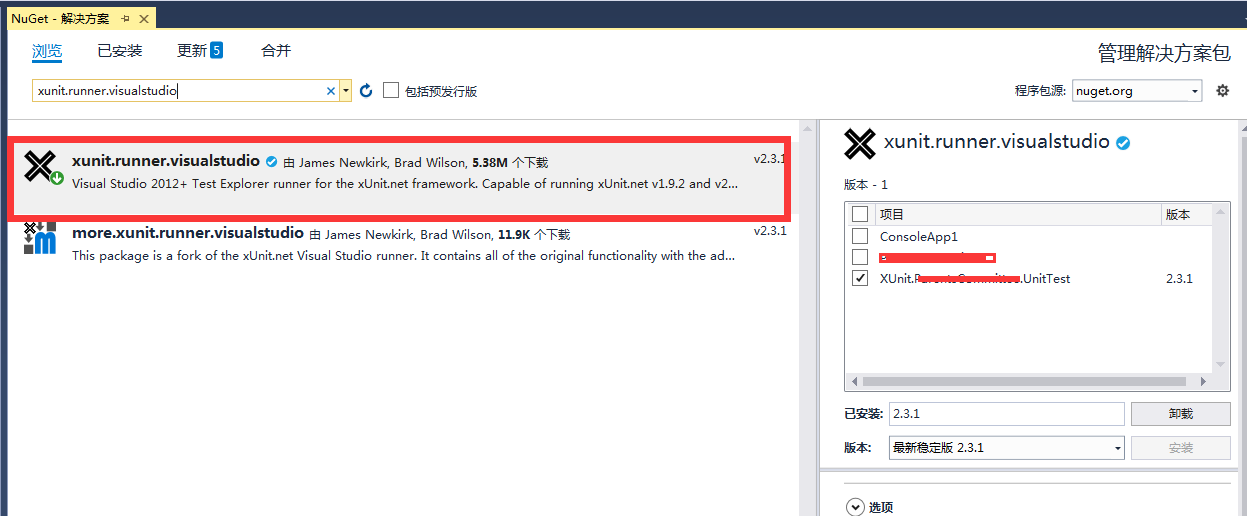
4.安装成功后,步骤一的依赖项中会出现步骤 2,3 安装的包,证明安装成功
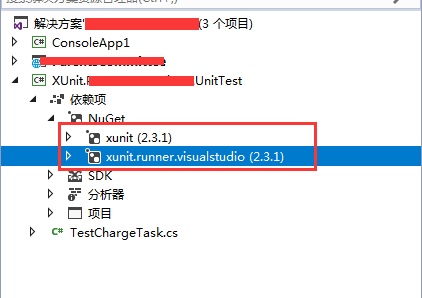
5.编写单元测试代码后,右键点击 “运行测试 “”,即可执行单元测试,测试代码在后台直接运行,如果是点击 “调试测试”,即可对测试单元进行断点调试
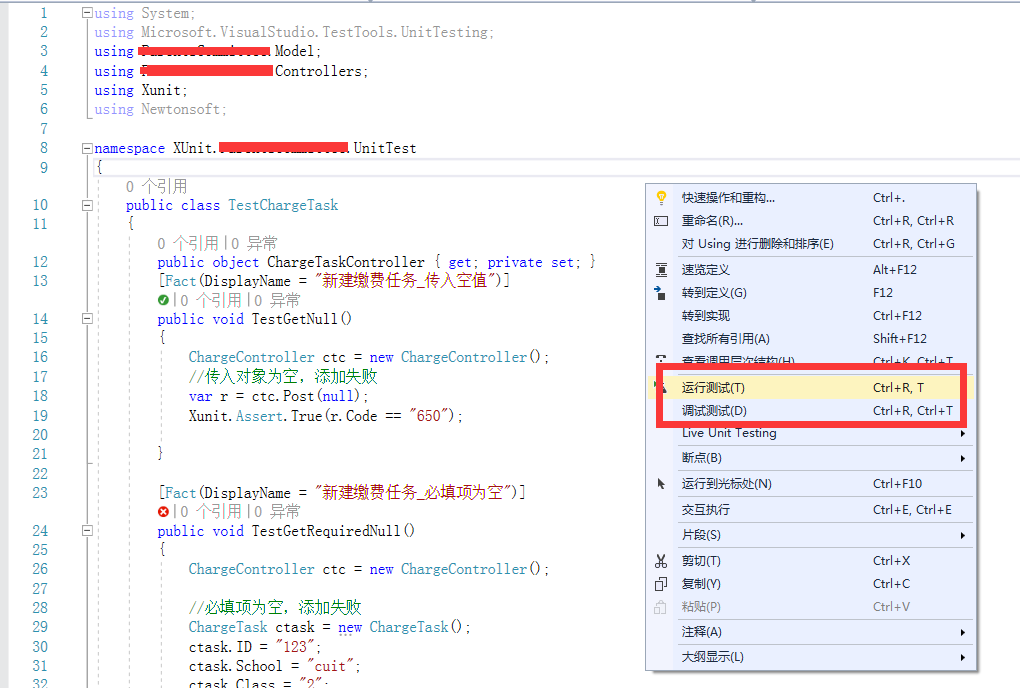
6.运行测试后,右侧 “测试资源管理” 会显示提取到的测试方法,同时显示执行情况,包括失败原因,vs 下方的输出中会显示执行相关的详细信息
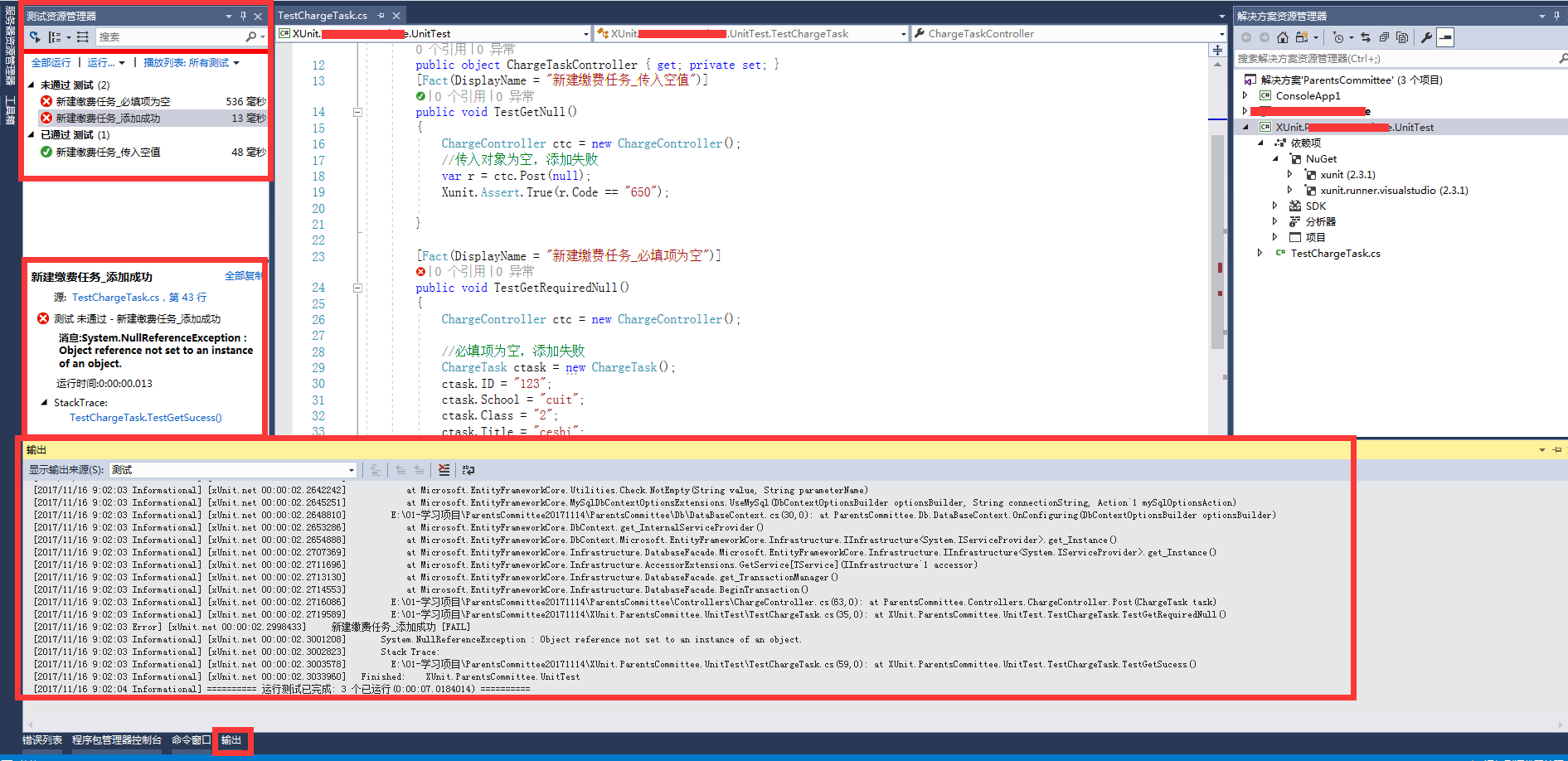
备注:两次装插件的过程也可以直接在 工具->nuget 包管理->程序包管理控制台 中执行以下代码:(执行时一定要选择包要对应的项目)
PM> Install-Package xunit
PM> Install-Package xunit.runner.visualstudio